Napriek tomu, že je Comcast jedným z najpopulárnejších poskytovateľov televíznych služieb v krajine, môže vám potenciálne spôsobiť značné problémy a frustráciu, keď narazíte na technický zádrhel v ich zariadení.
Osobne som narazil na niekoľko takýchto problémov, ktoré mi kazili zážitok zo sledovania častejšie, než si pamätám.
Našťastie väčšinu týchto problémov môžete často vyriešiť sami bez toho, aby ste museli zavolať tím technickej podpory spoločnosti.
Aj keď by problém mohol potenciálne vyriešiť jednoduchý reštart, pravdepodobne budete musieť vykonať zložitejšiu operáciu, napríklad obnovenie továrenských nastavení.
V tomto článku som zhromaždil spôsoby, ako preprogramovať káblovú skrinku Comcast v prípade, že s ňou máte problémy.
Ak chcete preprogramovať káblovú skrinku Comcast (Xfinity), otvorte aplikáciu Xfinity My Account, kliknite na tlačidlo TV v blízkosti tlačidla Prehľad, po výbere zariadenia kliknite na položku Riešenie problémov a kliknite na položku Obnoviť systém.
Zahrnul som aj jednotlivé sekcie o resetovaní káblovej skrinky Comcast pomocou aplikácie Xfinity My Account App, programovaní rôznych diaľkových ovládačov a získaní stretnutia na profesionálne nastavenie.
Prečo by ste potrebovali preprogramovať káblovú skrinku Comcast?
Ak vám chýba vaša obľúbená televízna relácia kvôli televíznej poruche, môže to byť spôsobené jedným z niekoľkých dôvodov.
Najtechnickejšou chybou je slabý príjem signálu na káblovom TV boxe, ktorý môže byť spôsobený nefunkčnými zariadeniami, uvoľnenými káblami alebo prerušením služby vo vašej lokalite z dôvodu nepriaznivých poveternostných podmienok. Zvyčajne uvidíte a biele svetlo na vašom Xfinity Cable Boxe keď sa to stane.
Ak problém spôsobilo zaseknutie pamäte, problém určite vyrieši obnovenie továrenského nastavenia.
Resetovanie verzus reštartovanie vášho Comcast Cable Boxu


Reštartovanie káblového boxu v podstate znamená jeho vypnutie a opätovné zapnutie po krátkom čase.
Ak je problém s krabicou iba dočasnou chybou pamäte, môže vám pomôcť jednoduchý reštart.
Na druhej strane, resetovanie znamená vrátenie hardvéru do pôvodného továrenského nastavenia a vymazanie všetkých údajov, ako sú napríklad používateľské preferencie uložené v zariadení. Bude sa správať tak, ako keď ste prvýkrát pripojil váš Xfinity Cable Box .
V porovnaní s resetovaním reštartovanie káblovej skrinky iba obnoví zariadenie a nezmení žiadne z vašich uložených údajov, okrem prípadných prebiehajúcich inštalácií.
Proces obnovenia továrenských nastavení by ste mali použiť iba vtedy, ak máte Comcast Xfinity Cable Box nefunguje problém nemôžete vyriešiť ani po viacerých, menej komplikovaných postupoch.
Uistite sa, že váš Comcast Cable Box je zapojený správne
Pred obnovením továrenského nastavenia je najlepšie sa uistiť, či problém s káblovým boxom nie je triviálny, ako napríklad uvoľnenie alebo nesprávne pripojenie káblov. Ak si prilepené na uvítacej obrazovke Xfinity , to môže byť to, čo to spôsobuje.
Skontrolujte všetky káble, najmä napájacie, ethernetové a koaxiálne káble, a uistite sa, že sú všetky správne pripojené k správnym portom.
Ako obnoviť továrenské nastavenia káblovej skrinky Comcast
Ak chcete pokračovať v obnovení továrenského nastavenia na káblovom boxe, môžete to urobiť dvoma rôznymi spôsobmi:
Pomocou aplikácie Xfinity My Account App
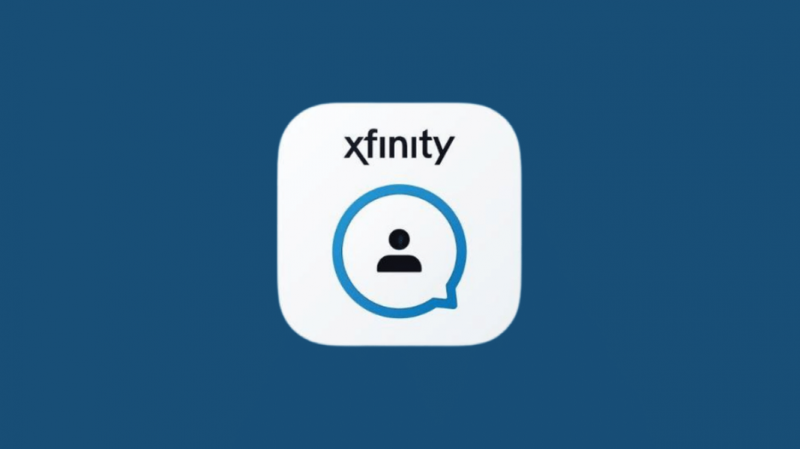
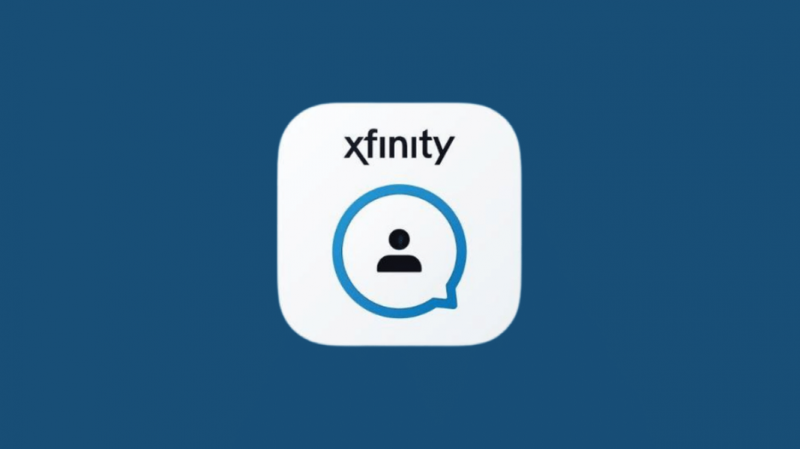
Keďže ide o jednoduchší spôsob, pomocou aplikácie Xfinity My Account App môžete dokončiť reset v priebehu niekoľkých minút pomocou nasledujúcich krokov:
- Po otvorení aplikácie kliknite na TV možnosť umiestnená v blízkosti tlačidla Prehľad Ponuka.
- Vyberte zariadenie, ktoré chcete riešiť
- Zasiahnite Riešenie problémov a potom kliknite na ďalej
- Po dokončení načítania obrazovky vyberte položku Obnovenie systému možnosť resetovania boxu Comcast.
Pomocou možnosti Obnoviť predvolené
V prípade, že na svojom mobilnom zariadení nemáte nainštalovanú aplikáciu Xfinity My Account, stále môžete vykonať reset pomocou možnosti Obnoviť predvolené v ponuke Používateľské nastavenia podľa týchto krokov:
- Klikni na Moc tlačidlo na vašom streamovacom zariadení, čím sa zabezpečí, že uvidíte blikajúce zelené svetlo, ktoré znamená, že zariadenie je zapnuté.
- Podržte tlačidlo Moc a Ponuka tlačidiel na diaľkovom ovládači a počkajte, kým sa nezobrazí Používateľské nastavenia na obrazovke sa objaví ponuka.
- Kliknite na obe Hore a Dole šípkami na diaľkovom ovládači vyvolajte Obnoviť predvolené nastavenia nastavenie.
- Použi Správny šípka, na ktorú chcete kliknúť OK vykonať obnovenie továrenských nastavení.
Zavolajte technika
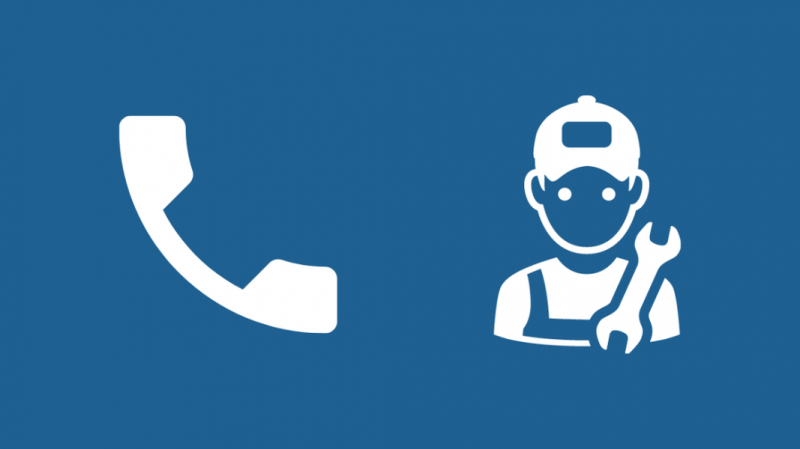
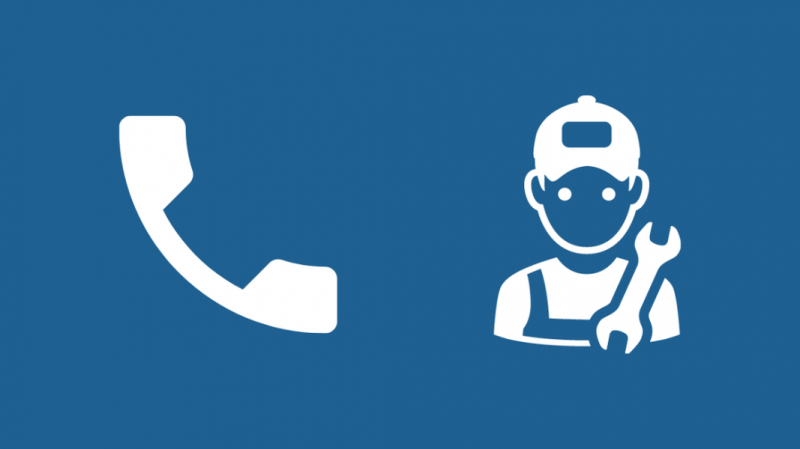
Ak ani obnovenie továrenských nastavení nevyrieši problém, s ktorým sa stretávate; je čas zavolať profesionálnu technickú podporu.
Počas pracovnej doby môžete kontaktovať zákaznícku podporu Comcast Xfinity a vysvetliť im problém.
Technik Comcast by mal prísť do vašej domácnosti vo vhodnom termíne a vyriešiť problém.
Ako obnoviť továrenské nastavenia diaľkových ovládačov Xfinity
Môžete sa stretnúť s podobným problémom s diaľkovými ovládačmi Xfinity, kde tlačidlá diaľkového ovládania nereagujú ani po výmene batérií diaľkového ovládača.
Môžeš Resetovanie ovládača Xfinity Remote na vyriešenie tohto problému, aj keď sa budete musieť vyrovnať s návratom diaľkového ovládača na výrobné nastavenia a zrušením spárovania s televízorom.
Jediné, čo musíte urobiť, je naprogramujte diaľkové ovládanie Xfinity Remote na váš televízor znova.
Ako naprogramovať XR2, XR5 alebo XR11


Diaľkové ovládače XR2, XR5 a XR11 Xfinity majú vstavané tlačidlá Setup a možno ich teda preprogramovať podobným spôsobom vykonaním týchto krokov:
- Kliknite a podržte Nastaviť tlačidlo. Farba LED na diaľkovom ovládači by sa mala zmeniť zo zelenej na červenú.
- Stlačte tlačidlo 9-8-1 a všimnite si, či kontrolka LED dvakrát blikne nazeleno. To znamená, že váš diaľkový ovládač bol resetovaný.
Pri spárovaní zadnej časti diaľkového ovládača s televízorom postupujte podľa týchto pokynov:
- Skontrolujte, či sú vložené batérie diaľkového ovládača a či je váš televízor a káblový prijímač zapnutý.
- Upravte vstup TV na rovnaký vstup, aký je pripojený k vášmu káblovému prijímaču Xfinity TV.
- Stlačte tlačidlo Nastaviť tlačidlo na diaľkovom ovládači, kým horná LED dióda neprejde z červenej na zelenú.
- Kliknite na tlačidlo Xfinity na diaľkovom ovládači. LED dióda začne blikať na zeleno. (Všimnite si, že pri párovaní diaľkového ovládača XR2 alebo XR5 s DTA budete možno musieť stlačiť tlačidlo Xfinity až päťkrát.)
- Postupujte podľa pokynov a zadajte trojmiestny párovací kód zobrazený na obrazovke.
- Hneď ako zadáte kód správne, váš diaľkový ovládač by mal byť spárovaný s TV.
Ako naprogramovať XR15


Keďže diaľkové ovládanie XR15 sa dodáva bez vstavaného tlačidla Setup, musíte vykonať reset podľa týchto krokov:
- Stlačte a podržte tlačidlo Tlačidlá A a D súčasne. LED dióda na diaľkovom ovládači by sa mala zmeniť zo zelenej na červenú.
- Stlačte tlačidlo 9-8-1 a všimnite si, či kontrolka LED dvakrát blikne nazeleno. To znamená, že váš diaľkový ovládač bol resetovaný.
Tu je návod, ako môžete po vykonaní resetu spárovať diaľkové ovládanie XR15 späť s televíznym prijímačom:
- Skontrolujte, či sú vložené batérie diaľkového ovládača a či je váš televízor a káblový prijímač zapnutý.
- Upravte vstup TV na rovnaký vstup, aký je pripojený k vášmu káblovému prijímaču Xfinity TV.
- Kliknite a podržte súčasne tlačidlá Xfinity a Info aspoň na päť sekúnd. Počkajte, kým sa svetlo diaľkového ovládača zmení z červenej na zelenú.
- Postupujte podľa pokynov a zadajte trojmiestny párovací kód zobrazený na obrazovke.
- Hneď ako zadáte kód správne, váš hlasový ovládač by mal byť spárovaný s televízorom.
- Po úspešnom párovaní postupujte podľa pokynov na obrazovke a upravte ovládanie napájania, hlasitosti a vstupu televízora.
Ako naprogramovať XR16


Keďže diaľkové ovládanie XR16 sa používa iba pre Flex, nemá ani čísla, ani tlačidlo nastavenia.
Tu je návod, ako ho môžete spárovať s TV boxom Xfinity Flex Streaming:
- Uistite sa, že váš televízor a váš TV streaming box sú zapnuté.
- Aktivujte diaľkové ovládanie odstránením pútka na zadnej strane.
- Nasmerujte diaľkový ovládač na dymiaci TV box a potom stlačte tlačidlo hlas (mikrofón) tlačidlo.
- Dokončite nastavenie podľa pokynov na TV obrazovke.
- Po úvodnom nastavení môžete získať prístup k pokynom na vzdialené párovanie v vzdialené nastavenia Ponuka.
Nastavte Comcast Wi-Fi
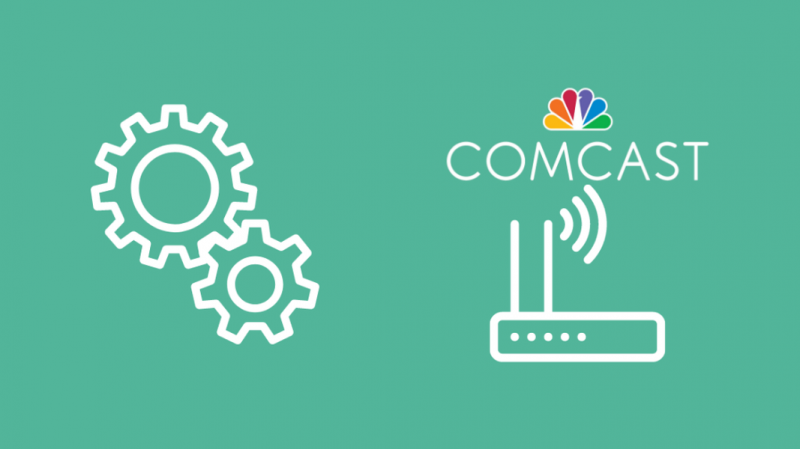
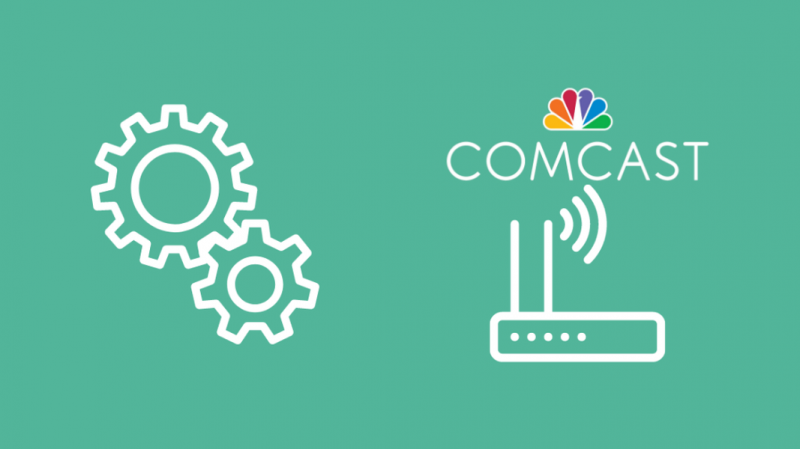
Ak hľadáte spôsob, ako nainštalovať Wi-Fi, budete mať jednoduchý proces inštalácie pomocou brány Xfinity alebo xFi, ktorá funguje ako modem aj smerovač a zjednodušuje nastavenie siete Wi-Fi priamo z box.
- Skontrolujte spodnú časť brány. Mali by ste vidieť predvolený názov a heslo pre sieť Wi-Fi.
- Na mobilnom alebo počítačovom zariadení spustite okno pripojenia k bezdrôtovej sieti. Môžete to nájsť tak, že vyhľadáte Wi-Fi a kliknete na symbol v tvare trojuholníka.
- Vyberte názov siete, ktorý sa hodí k vašej bráne.
- Zadajte predvolené heslo a kliknite na Pripojiť.
Ak Xfinity Wi-Fi sa nezobrazuje , niečo sa mohlo pokaziť, keď ste ho konfigurovali.
Na uľahčenie nastavenia Xfinity Wi-Fi boxu, ak je na spodnej strane vašej brány QR kód, môžete použiť aj mobilnú aplikáciu Xfinity.
Naskenovaním QR kódu môžete pripojiť svoje zariadenie k Xfinity Wi-Fi, prispôsobiť názov siete Wi-Fi vašej brány a zmeniť heslo siete prostredníctvom aplikácie.
Profesionálne nastavenie
V prípade, že ste človek s extrémne vyťaženým programom, alebo by ste radšej uprednostnili prácu za vás profesionála, kedykoľvek sa môžete obrátiť na spoločnosť a požiadať o odbornú inštaláciu vašej Wi-Fi.
Upozorňujeme, že za profesionálne nastavenie vám bude účtovaných približne 90 USD. Majte na pamäti potenciálne nepríjemnosti spôsobené príchodom na vhodný termín na stretnutie.
Záverečné myšlienky o preprogramovaní vášho Comcast Cable Boxu
To je všetko, čo by ste mali vedieť o preprogramovaní káblovej televízie Xfinity alebo jej komponentov.
Majte na pamäti, že pred začatím procesu obnovenia továrenských nastavení sa uistite, že je streaming box skutočne vypnutý.
Stlačte a podržte tlačidlo napájania na škatuli a potom odpojte zásuvkový kábel aspoň na 10 sekúnd, kým ho znova zapojíte a reštartujete zariadenie, aby sa proces dokončil.
Tiež si všimnite, že problém s krabicou môže byť len dočasná chyba alebo prerušenie signálu na strane spoločnosti, resetujte signál Comcast .
Čítanie si môžete užiť aj vy:
- Kanály Comcast nefungujú: Ako to opraviť v priebehu niekoľkých sekúnd
- Comcast CMT nie je autorizovaný: Ako to opraviť za pár sekúnd
- Ako sa zbaviť poplatkov za vysielanie [Xfinity, Spectrum, AT&T]
- Xfinity nedosahuje plnú rýchlosť: Ako riešiť problémy
- Zabudnuté heslo správcu smerovača Xfinity: Ako resetovať
často kladené otázky
Ako resetujem káblovú skrinku Comcast?
V aplikácii Xfinity My Account kliknite na tlačidlo TV v blízkosti tlačidla Prehľad, vyberte zariadenie, kliknite na položku Riešenie problémov a kliknite na položku Aktualizácia systému. Alebo zapnite káblovú skrinku a súčasne stlačte a podržte tlačidlá Power a Menu na diaľkovom ovládači. Keď sa zobrazí používateľské nastavenia, súčasným stlačením šípok nahor a nadol zobrazte položku Obnoviť nastavenia a potom kliknite na tlačidlo OK.
Ako dlho trvá resetovanie káblovej skrinky Comcast?
Celý proces obnovenia továrenského nastavenia možno vykonať za menej ako 10-15 minút, ak budete postupovať podľa všetkých krokov správne a v poriadku.
Čo je tlačidlo Nastavenie na mojom Xfinity Remote?
Na resetovanie zariadenia môžete použiť tlačidlo Nastavenie na diaľkovom ovládači Xfinity. Všimnite si, že ak váš variant diaľkového ovládača neobsahuje vstavané tlačidlo Setup, môžete súčasne podržať tlačidlá Xfinity a Info, aby ste mohli vykonávať rovnaké funkcie.
Ako prinútim Comcast poslať obnovovací signál?
Ak chcete prijímať obnovovací signál z Comcast, vypnite káblovú skrinku a počkajte niekoľko minút; potom ho znova zapnite. Zavolajte na zákaznícku podporu Comcast a vysvetlite zástupcovi spoločnosti, že máte problémy s používaním služby a želáte si dostať signál resetovania.
